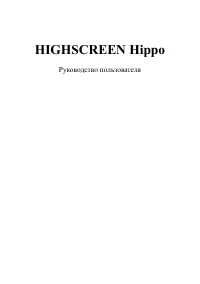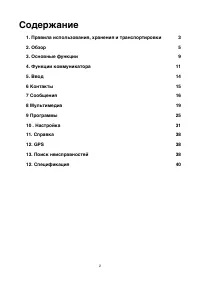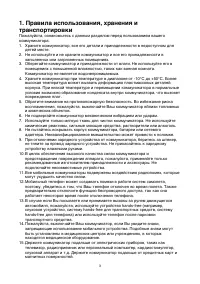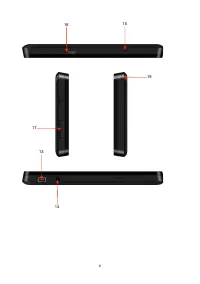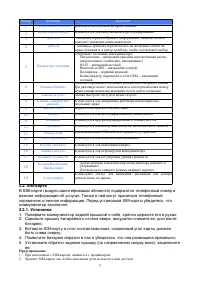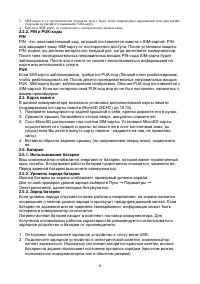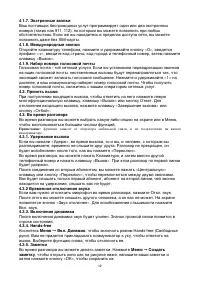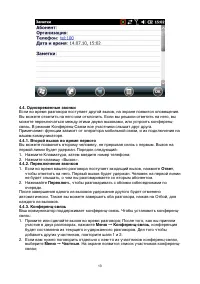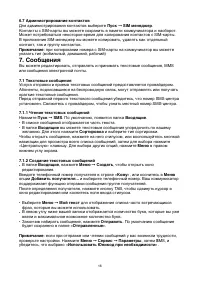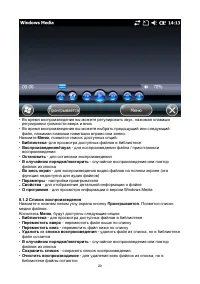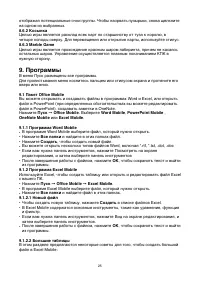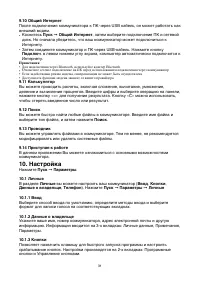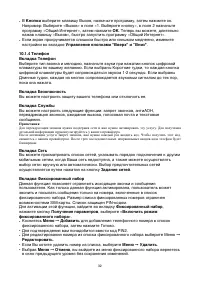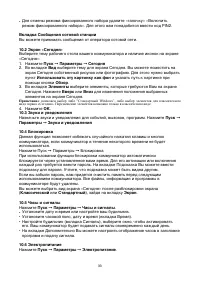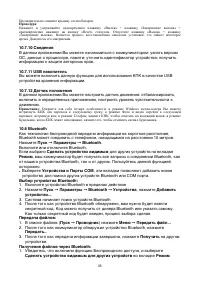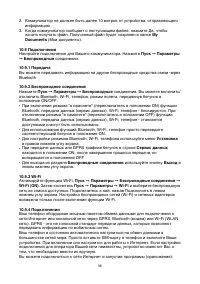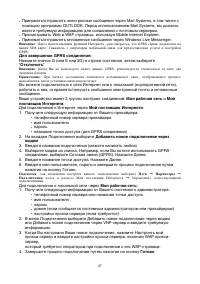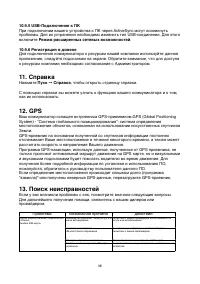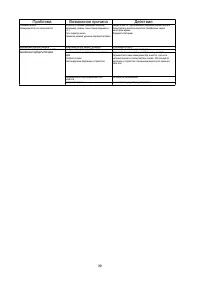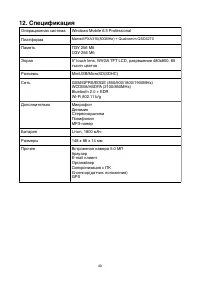Смартфоны HIGHSCREEN Hippo - инструкция пользователя по применению, эксплуатации и установке на русском языке. Мы надеемся, она поможет вам решить возникшие у вас вопросы при эксплуатации техники.
Если остались вопросы, задайте их в комментариях после инструкции.
"Загружаем инструкцию", означает, что нужно подождать пока файл загрузится и можно будет его читать онлайн. Некоторые инструкции очень большие и время их появления зависит от вашей скорости интернета.

7.3 Outlook
Ваш
коммуникатор
может
отправлять
и
принимать
сообщения
электронной
почты
(e-mail).
Размер
сообщения
электронной
почты
ограничен
возможностями
вашего
провайдера
.
Соедините
коммуникатор
и
ваш
ПК
с
помощью
USB
кабеля
и
используйте
программу
ActiveSync
для
синхронизации
с
программой
OUTLOOK.
Коммуникатор
поддерживает
почтовые
интернет
-
протоколы
POP3/IMAP4.
7.3.1
Настройка
электронной
почты
на
коммуникаторе
Пожалуйста
,
настройте
ваш
коммуникатор
для
подключения
к
Интернету
(
см
.
пункт
«
Общий
Интернет
»).
Для
уточнения
деталей
подключения
,
свяжитесь
с
вашим
провайдером
.
Выполните
нижеуказанные
шаги
,
чтобы
настроить
почтовый
ящик
.
1.
Выберите
Пуск
➞
Электронная
почта
➞
Настройка
электронной
почты
2.
Введите
адрес
вашей
электронной
почты
и
пароль
,
нажмите
Далее
.
Коммуникатор
будет
пытаться
настроить
электронную
почту
автоматически
.
Когда
закончится
автоматическое
получение
настроек
,
нажмите
кнопку
Далее
.
3.
Если
не
получится
автоматически
настроить
,
то
нажмите
кнопку
Далее
и
настройте
вручную
.
4.
Введите
запрашиваемую
информацию
для
доступа
к
электронной
почте
.
5.
Введите
Имя
пользователя
,
нажмите
Далее
.
6.
Введите
запрашиваемую
информацию
о
сервере
.
Вы
можете
обратиться
к
информации
системы
почты
или
спросить
вашего
провайдера
(
Сервер
входящей
почты
,
тип
учетной
записи
,
Имя
пользователя
,
Пароль
,
сервер
исходящей
почты
).
7.
Вы
можете
,
нажав
Проверить
все
параметры
загрузки
на
последнем
экране
,
изменить
интервалы
времени
для
загрузки
новых
сообщений
,
указать
количество
дней
,
за
которое
нужно
отображать
сообщения
.
Так
же
можете
использовать
Дополнительные
настройки
.
Нажмите
кнопку
Далее
.
Также
Вы
можете
настроить
Формат
сообщения
и
установить
Ограничение
размера
сообщения
.
Внимание
:
В
настоящее
время
почтовый
ящик
нуждается
в
подтверждении
SMTP.
Если
ваш
почтовый
сервер
также
требует
подтверждения
,
то
мы
рекомендуем
проверить
требуется
ли
подтверждение
для
почты
,
отправив
тестовый
запрос
,
чтобы
гарантировать
отправку
электронной
почты
.
8.
После
завершения
настройки
,
нажмите
кнопку
Готово
,
для
сохранения
параметров
.
Внимание
:
После
завершения
настройки
,
Вы
можете
изменить
параметры
,
выбрав
Пуск
➞
Электронная
почта
➞
Название
записи
➞
Меню
➞
Сервис
➞
Параметры
.
7.3.2
Отправка
сообщений
электронной
почты
Вы
можете
использовать
Mail System
для
приема
сообщений
электронной
почты
из
Интернета
.
Вы
можете
с
помощью
ActiveSync
синхронизировать
электронную
почту
с
сервером
Exchange
или
почтовым
клиентом
Outlook
на
вашем
ПК
.
Вы
можете
принимать
/
отправлять
электронные
письма
через
прокси
-
сервер
по
протоколу
РОРЗ
через
ящик
Входящие
.
Перед
отправкой
первого
сообщения
электронной
почты
с
этого
коммуникатора
,
настройте
ваш
почтовый
ящик
(
см
.
предыдущий
раздел
)
и
сеть
(
она
настроена
по
умолчанию
).
1.
Нажмите
Меню
➞
Создать
,
чтобы
создать
новое
сообщение
2.
Введите
адрес
электронной
почты
получателя
.
Если
в
информации
о
контакте
содержится
адрес
электронной
почты
,
вы
можете
нажать
Меню
➞
Добавить
получателя
...
.
Можно
добавить
несколько
получателей
.
18
Содержание
- 7 карта
- 8 PIN; PUK; MicroSD
- 9 Основные
- 11 SIM; SMS
- 14 Ввод
- 15 Контакты; OK
- 16 Сообщения
- 19 Outlook; Мультимедиа; Windows Media Player Mobile; Windows Media Player® Mobile; Windows
- 20 Windows Media
- 21 Windows Media Player
- 22 Windows Media player
- 24 ActiveSync; Java
- 25 Программы; Word
- 29 Bluetooth
- 31 Настройка
- 37 GPRS
- 38 Справка; GPS; Поиск
- 40 Спецификация; Windows Mobile 6.5 Professional